Qt技术交流群:166830288 欢迎一起进群讨论
Qt for Python - Qt Quick Application - Empty向导使您能够创建包含主QML文件的Python项目,指定运行应用程序的最低 PySide 版本。
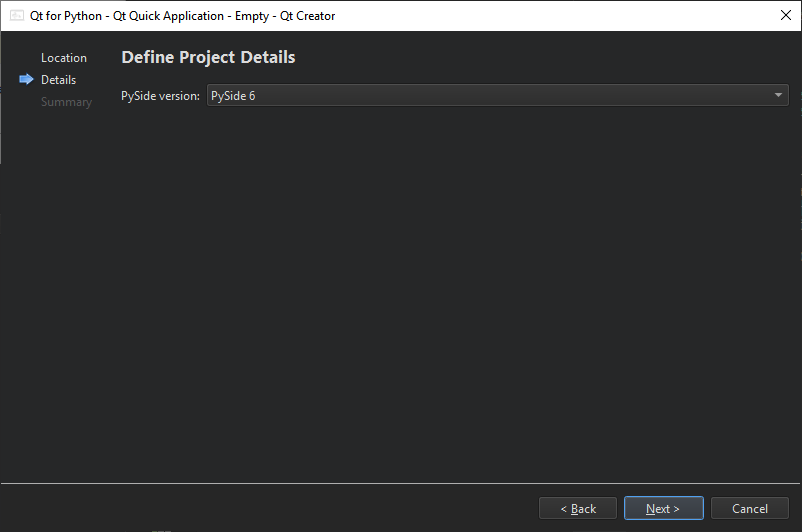
该向导将以下导入添加到源文件以提供对QGuiApplication和QQmlApplicationEngine的访问:
import os
from pathlib import Path
import sys
from PySide6.QtGui import QGuiApplication
from PySide6.QtQml import QQmlApplicationEngine该向导还添加了一个 main 函数,它创建一个QGuiApplication实例并将系统参数传递给 QGuiApplication 对象:
if __name__ == "__main__":
app = QGuiApplication(sys.argv)
...主类中的以下行创建一个QQmlApplicationEngine实例并将生成的 QML 文件加载到引擎对象:
engine = QQmlApplicationEngine()
engine.load(os.fspath(Path(__file__).resolve().parent / "main.qml"))最后,向导添加了检查文件是否成功加载的代码。 如果加载文件失败,应用程序将退出并显示错误代码。 如果加载成功,向导调用 app.exec_() 方法进入Qt主循环并开始执行 Qt 代码:
if not engine.rootObjects():
sys.exit(-1)
sys.exit(app.exec_())在编辑模式下打开 .qml 文件以设计 Qt Quick UI,或使用 Qt Design Studio。
Qt组件推荐
- QtitanRibbon - Ribbon UI组件:是一款遵循Microsoft Ribbon UI Paradigm for Qt技术的Ribbon UI组件,QtitanRibbon致力于为Windows、Linux和Mac OS X提供功能完整的Ribbon组件。
- QtitanChart - Qt类图表组件:是一个C ++库,代表一组控件,这些控件使您可以快速地为应用程序提供漂亮而丰富的图表。
- QtitanDataGrid - Qt网格组件:提供了一套完整的标准 QTableView 函数和传统组件无法实现的独特功能。使您能够将不同来源的各类数据加载到一个快速、灵活且功能强大的可编辑网格中,支持排序、分组、报告、创建带状列、拖放按钮和许多其他方便的功能。
- QtitanNavigation:QtitanNavigationDesignUI 组件是一组 GUI 控件,它实现了菜单、导航框、命令栏等导航界面,并让您以更少的滚动和点击次数有效地查看所有实体(工作区、网格或其他项目)。
- QtitanDocking:允许您像 Visual Studio 一样为您的伟大应用程序配备可停靠面板和可停靠工具栏。黑色、白色、蓝色调色板完全支持 Visual Studio 2019 主题!
Qt技术交流群:166830288 欢迎一起进群讨论





















 2061
2061











 被折叠的 条评论
为什么被折叠?
被折叠的 条评论
为什么被折叠?








